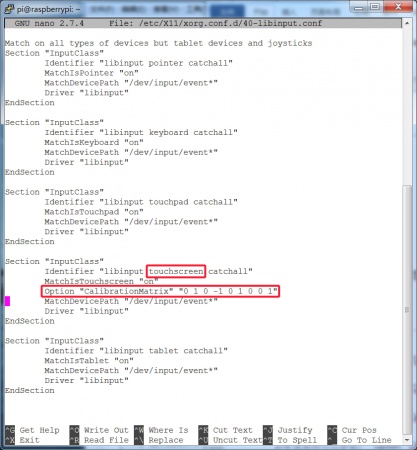“如何旋转显示和触摸(电容触摸)”的版本间的差异
来自LCD wiki
| 第14行: | 第14行: | ||
</pre> | </pre> | ||
| − | 2. 在'''config.txt''' | + | 2. 在'''config.txt'''文件中加入下面语句, 然后按Ctrl+X键退出, 按Y键确定保存即可 |
<pre style="border: 1px dashed black;color:black">display_rotate=1 #0: 0; 1: 90; 2: 180; 3: 270</pre> | <pre style="border: 1px dashed black;color:black">display_rotate=1 #0: 0; 1: 90; 2: 180; 3: 270</pre> | ||
| 第43行: | 第43行: | ||
</pre> | </pre> | ||
找到 touchscreen的部分,在里面添加以下语句,然后按Ctrl+X键退出, 按Y键确定保存即可 | 找到 touchscreen的部分,在里面添加以下语句,然后按Ctrl+X键退出, 按Y键确定保存即可 | ||
| − | + | <pre style="border: 1px dashed black;color:black"> | |
Option "CalibrationMatrix" "0 1 0 -1 0 1 0 0 1" | Option "CalibrationMatrix" "0 1 0 -1 0 1 0 0 1" | ||
| − | + | </pre> | |
例如: | 例如: | ||
[[文件:MPI5001-Calibration.jpg|无|缩略图|450x450像素]] | [[文件:MPI5001-Calibration.jpg|无|缩略图|450x450像素]] | ||
2018年5月18日 (五) 09:27的版本
| 语言选择(Language): | 中文 | EN |
本文操作只适用于树莓派HDMI电容触摸显示器,不适用于GPIO电阻屏
如何旋转显示:
1. 打开config.txt文件(config.txt文件位于Micro SD卡根目录,即/boot中):
sudo nano /boot/config.txt
2. 在config.txt文件中加入下面语句, 然后按Ctrl+X键退出, 按Y键确定保存即可
display_rotate=1 #0: 0; 1: 90; 2: 180; 3: 270
3. 保存后重启树莓派即可
sudo reboot
如何旋转触摸:
在进行显示旋转后,需要对触摸做出修改,否则不能与显示对应。
1. 安装libinput
sudo apt-get install xserver-xorg-input-libinput
2. 在/etc/X11/下创建xorg.conf.d目录 (如果该目录已存在,则直接进行第3步)
sudo mkdir /etc/X11/xorg.conf.d
3. 复制40-libinput-conf 文件到刚刚创建的目录下
sudo cp /usr/share/X11/xorg.conf.d/40-libinput.conf /etc/X11/xorg.conf.d/
4. 编辑/etc/X11/xorg.conf.d/40-libinput.conf
sudo nano /etc/X11/xorg.conf.d/40-libinput.conf
找到 touchscreen的部分,在里面添加以下语句,然后按Ctrl+X键退出, 按Y键确定保存即可
Option "CalibrationMatrix" "0 1 0 -1 0 1 0 0 1"
例如:
5. 重启树莓派
sudo reboot
完成以上步骤即可进行90度旋转。
注:
0 度旋转对应参数: Option "CalibrationMatrix" "1 0 0 0 1 0 0 0 1"
90 度旋转对应参数: Option "CalibrationMatrix" "0 1 0 -1 0 1 0 0 1"
180度旋转对应参数: Option "CalibrationMatrix" "-1 0 1 0 -1 1 0 0 1"
270度旋转对应参数: Option "CalibrationMatrix" "0 -1 1 1 0 0 0 0 1"